
Audio opnemen in Pages op de Mac
Je kunt audio direct op een pagina opnemen. Als je bijvoorbeeld aan een rapport of boek werkt, kun je een pagina voorlezen en dit opnemen. Lezers kunnen de opname dan later afspelen.
Zie Video en audio toevoegen voor informatie over het toevoegen van een bestaand audiobestand aan een document.
Audio opnemen
Ga op de Mac naar de Pages-app
 .
.Open een document, klik op
 in de knoppenbalk en kies vervolgens 'Neem audio op'.
in de knoppenbalk en kies vervolgens 'Neem audio op'.Opmerking: Als je klaar bent met opnemen, kun je de opname op elke willekeurige plek in het document invoegen.
Om de opname te starten, klik je op
 . Om de opname te stoppen, klik je op
. Om de opname te stoppen, klik je op  .
.Om vanaf een bepaald punt opnieuw op te nemen, plaats je de aanwijzer op de opname, veeg je naar links of naar rechts om de zwarte markering te verplaatsen (of sleep je de scrolbalk) en klik je vervolgens op
 .
.Tijdens het opnemen kun je doorgaan met het bewerken van je document.
Klik op 'Speel af' om je opname te beluisteren.
Om vanaf een bepaald punt af te spelen, plaats je de aanwijzer op de opname, veeg je naar links of naar rechts om de zwarte markering te verplaatsen (of sleep je de scrolbalk) en klik je vervolgens op 'Speel af'.
Klik op 'Pauzeer' om de audio te stoppen.
Om de opname te bewerken, tik je op 'Wijzig' en voer je een van de volgende stappen uit:
Een gedeelte opnieuw opnemen: Sleep de blauwe selectiegrepen om het gewenste gedeelte te selecteren. Klik op
 om dat gedeelte opnieuw op te nemen.
om dat gedeelte opnieuw op te nemen.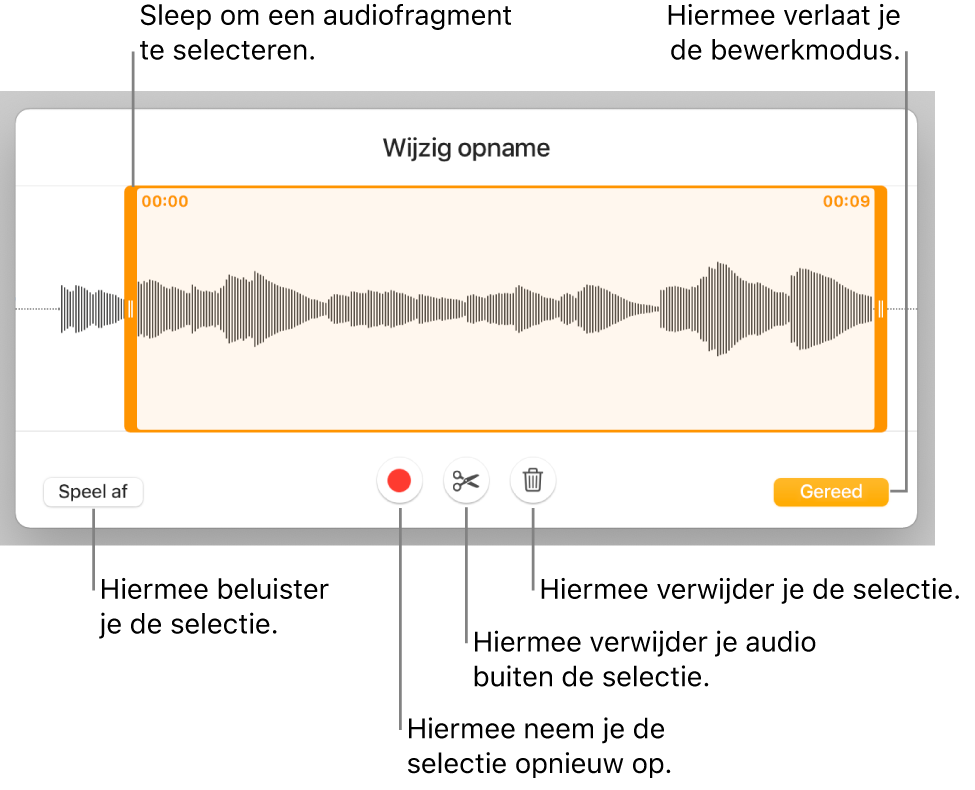
Inkorten: Sleep de oranje selectiegrepen om aan te geven welk gedeelte je wilt behouden. Klik op
 om alles buiten de selectiegrepen te verwijderen.
om alles buiten de selectiegrepen te verwijderen.De opname (gedeeltelijk) verwijderen: Sleep de oranje selectiegrepen om aan te geven welk gedeelte je wilt verwijderen. Klik op
 om alles binnen de selectiegrepen te verwijderen.
om alles binnen de selectiegrepen te verwijderen.
Klik op 'Gereed' als je klaar bent met bewerken.
Ga naar de pagina waaraan je de opname wilt toevoegen, klik op 'Voeg in' of 'Bewaar' en sleep
 om de audio op de gewenste plek in het document te plaatsen.
om de audio op de gewenste plek in het document te plaatsen.
Klik op ![]() om je opname op de pagina af te spelen.
om je opname op de pagina af te spelen.
Om een opname te bewerken die al aan een pagina is toegevoegd, klik je op de opname om deze te selecteren en klik je in het tabblad 'Audio' in de navigatiekolom 'Opmaak' ![]() op 'Wijzig opname'. Om de opname te verwijderen, klik je erop en druk je op de Delete-toets.
op 'Wijzig opname'. Om de opname te verwijderen, klik je erop en druk je op de Delete-toets.
Je kunt je opname ook als audiobestand delen. Klik met de Control-toets ingedrukt op de opname, kies 'Deel opname' en kies hoe je de opname wilt versturen.
Om met meerdere video- of audio-objecten tegelijk te werken, houd je de Shift-toets ingedrukt terwijl je op de objecten klikt.
Je kunt in Pages de structuur en kwaliteit optimaliseren van films en afbeeldingen die je aan documenten toevoegt.